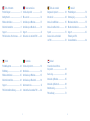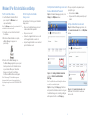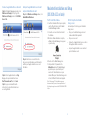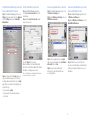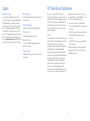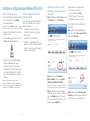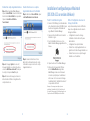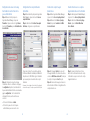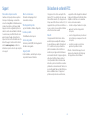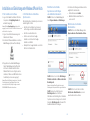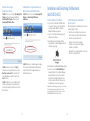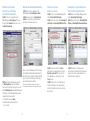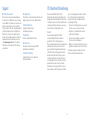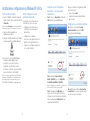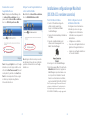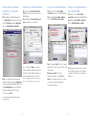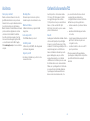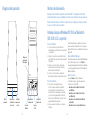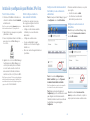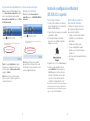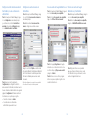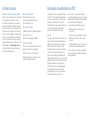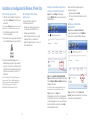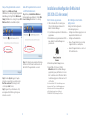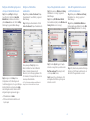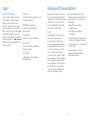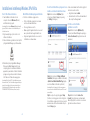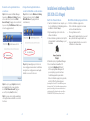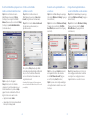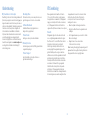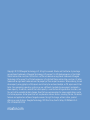Central Axis
TM
Network storage
server
Serveur de
stockage réseau
Netzwerk-
Speicherserver
Quick Start Guide Guide de démarrage rapide Kurzanleitung Guida di avvio rapido
Guía de inicio rápido Snabbguide Snelstarthandleiding

2
Tabla de contenido
Diagrama del producto ................. 43
Introducción ................................ 44
Instalación en Windows ................ 45
Instalación en Macintosh .............. 48
Soporte ....................................... 51
Declaración de conformidad
con FCC ....................................... 52
Inhoud
Schematisch overzicht van
het product .................................. 63
Aan de slag .................................. 64
Installatie op Windows ................... 65
Installatie op Macintosh ................. 68
Ondersteuning .............................. 71
FCC-verklaring .............................. 72
Innehåll
Produktdiagram ............................ 53
Komma igång ............................... 54
Windows-installation ..................... 55
Macintosh-installation ................... 58
Support ....................................... 61
Förklaring om FCC-
överensstämmelse ........................ 62
Table of Contents
Product Diagram ............................ 3
Getting Started ............................... 4
Windows Installation ....................... 5
Macintosh Installation .................... 8
Support ....................................... 11
FCC Declaration of Conformance .... 12
Table des matières
Schéma du produit ....................... 13
Mise en route ............................... 14
Installation pour Windows .............. 15
Installation pour Macintosh ............ 18
Support ....................................... 21
Déclaration de conformité FCC ....... 22
Inhalt
Produktdiagramm ......................... 23
Einführung ................................... 24
Windows-Installation ..................... 25
Macintosh-Installation ................... 28
Support ....................................... 31
FCC-Konformitätserklärung ............ 32
Sommario
Schema del prodotto ..................... 33
Introduzione ................................. 34
Installazione per Windows .............. 35
Installazione per Macintosh ........... 38
Assistenza tecnica ........................ 41
Conformità alla normativa FCC ....... 42
1
Sidan laddas...
Sidan laddas...
Sidan laddas...
Sidan laddas...
Sidan laddas...
Sidan laddas...
Sidan laddas...
Sidan laddas...
Sidan laddas...
Sidan laddas...
Sidan laddas...
Sidan laddas...
Sidan laddas...
Sidan laddas...
Sidan laddas...

33 34
Parte 1. Collegare il server.
1. Collegare un’estremità del cavo Ethernet in
dotazione alla porta Ethernet su router o switch.
2. Inserire l’altro connettore del cavo Ethernet
nella porta Ethernet del server di archiviazione
Central Axis.
3. Collegare il connettore rotondo del cavo di
alimentazione al jack di alimentazione del
server di archiviazione Central Axis.
4. Collegare la spina standard dell’alimentazione
elettrica alla presa AC.
Parte 2. Accendere il server.
1. Premere il pulsante di accensione posto sul
retro del server di archiviazione Central Axis.
Sul pannello anteriore, a sinistra si accende la
spia di alimentazione mentre a destra lampeggia
l’indicatore di stato. La spia di attività dell’unità
disco rigido posizionata al centro lampeggia
a intermittenza.
2. Attendere l’accensione fissa dell’indicatore
di stato.
Per l’installazione del software e la configurazione
del server di archiviazione Central Axis su PC,
fare riferimento alla pagina 35. Per l’installazione
del software e la configurazione del server di
archiviazione Central Axis su Macintosh, fare
riferimento alla pagina 38.
Guida in linea Maxtor Manager
Per assistenza sull’uso dell’applicazione
Maxtor Manager sul desktop, fare clic sull’icona
della
Guida ? presente su ciascuna finestra
per informazioni dettagliate o fare riferimento
alle guide utente nel CD del software Maxtor
Central Axis.
Guide utente
La cartella Guides (Guide) nel CD del software
Central Axis include i seguenti manuali utente
in formato PDF:
• Guida utente Maxtor Central Axis per Windows
• Guida utente Maxtor Central Axis per Macintosh
• Guida utente amministratore Maxtor Central Axis
• Guida utente Seagate Global Access
Installazione e configurazione in Windows XP, Vista
o Macintosh (OS X 10.4.11 o versione successiva)
Schema del prodotto
Spia di
alimentazione
Jack di
alimentazione
Indicatore di
stato
Spia di attività
dell’unità disco
rigido
Connettore
USB
Connettore
Ethernet
Interruttore di
alimentazione
Slot per blocco
Kensington
Benvenuti
Con il server di archiviazione di rete Central Axis
™
, avete scelto un modo semplice ed
economico per eseguire il backup dei dati nei computer della vostra rete.
Consultate le seguenti informazioni per configurare e iniziare ad usare il vostro nuovo
server di archiviazione.
Sidan laddas...
Sidan laddas...
Sidan laddas...
Sidan laddas...
Sidan laddas...
Sidan laddas...
Sidan laddas...
Sidan laddas...

51 52
Este dispositivo cumple con el apartado 15 de las
normas FCC. Su funcionamiento está sujeto a las
dos condiciones siguientes: (1) este dispositivo
no deberá ocasionar interferencias y (2) este
dispositivo deberá aceptar cualquier interferencia
que reciba, incluidas aquellas que puedan
provocar un funcionamiento no deseado.
Clase B
Este equipo se ha probado y se ha demostrado que
cumple los límites establecidos para dispositivos
digitales de clase B, de acuerdo con el apartado
15 de las normas de FCC. Estos límites están
diseñados para ofrecer una protección razonable
contra interferencias dañinas en instalaciones
domésticas. Este equipo genera, utiliza y puede
irradiar energía de radiofrecuencia y, si no se instala
y utiliza conforme a las instrucciones, puede causar
interferencias dañinas en las comunicaciones
por radio. No obstante, no hay ninguna garantía
de que estas interferencias no se produzcan
en una instalación concreta. Si el equipo causa
interferencias dañinas en la recepción de
radio o televisión, lo que se puede determinar
encendiendo y apagando el equipo, se recomienda
al usuario intentar corregir la interferencia aplicando
una o varias de las medidas siguientes:
• Reorientar o reubicar la antena receptora.
• Aumentar la separación entre el equipo
y el receptor.
• Conectar el equipo en una toma de un circuito
diferente del circuito al que está conectado
el receptor.
• Consultar al distribuidor o a un técnico experto
en radio/televisión para obtener asistencia.
Aviso: Los cambios o modificaciones realizados
en este equipo pueden invalidar la autoridad del
usuario para utilizarlo.
Declaración de conformidad con FCC
Estamos a su disposición para ayudarle
Nuestro servicio de asistencia técnica responderá
a las preguntas técnicas y sobre resolución
de problemas relacionadas con el servidor de
almacenamiento Maxtor Central Axis durante el
horario de oficina del centro de llamadas. Antes
de llamar, anote la configuración del sistema y el
número de modelo de Maxtor Central Axis. Estos
números se pueden utilizar para solicitar ayuda
del Servicio de asistencia técnica de Seagate,
registrar la unidad y buscar información en el sitio
web de Seagate. Visite
www.seagate.com para
obtener la información relativa a la asistencia
técnica más actualizada, como:
Base de conocimientos
Información sobre resolución de
problemas, preguntas más frecuentes
y documentación técnica.
Descargas de software
Software de instalación, utilidades y diagnóstico.
Índice de productos
Productos nuevos y antiguos de Maxtor.
Servicios de garantía
Devoluciones de productos (RMS), estados de
garantías e información sobre garantías.
Asistencia técnica sobre productos
Ayuda para la instalación, especificaciones de
productos y manuales de usuario.
Asistencia técnica

53 54
Del 1: Koppla in den.
1. Anslut den ena änden av den medföljande
Ethernet-kabeln till en Ethernet-port på din
router eller växel.
2. Anslut Ethernet-kabelns andra ände till Ethernet-
porten på din Central Axis-lagringsserver.
3. Anslut elkabelns runda kontakt till
strömförsörjningsuttaget på Central Axis-
lagringsservern.
4. Anslut elkabelns standardkontakt till
ett nätuttag.
Del 2: Slå på den.
1. Tryck på På/Av-knappen på baksidan
av Central Axis-lagringsservern.
Strömindikatorlampan till vänster på frampanelen
tänds och statuslampan till höger på frampanelen
börjar blinka. Lampan för hårddiskaktivitet i
mitten blinkar oregelbundet.
2. Vänta tills statuslampan lyser stadigt.
Anvisningar för att installera programvara och
konfigurera Central Axis-lagringsservern på en
PC finns på sidan 55. Anvisningar för att installera
programvara och konfigurera Central Axis-
lagringsservern på en Macintosh finns på sidan 58.
Hjälp för Maxtor Manager
Om du behöver hjälp med Maxtor Manager-
programmet på ditt skrivbord ska du klicka på
ikonen
? Help (Hjälp) i valfritt fönster, för att få
detaljerad information, eller se bruksanvisningarna
på programvaru-CD:n för Maxtor Central Axis.
Bruksanvisningar
Mappen Guides (Handböcker) på programvaru-
CD:n för Central Axis innehåller följande
bruksanvisningar i PDF-format:
• Maxtor Central Axis bruksanvisning
för Windows
• Maxtor Central Axis bruksanvisning
för Macintosh
• Maxtor Central Axis bruksanvisning
för administratörer
• Bruksanvisning för Seagate Global Access
Komma igång för Windows XP, Vista eller Macintosh
(OS X 10.4.11 eller senare)
Produktdiagram
Strömindikatorlampa StrömförsörjningsuttagStatuslampa
Lampa för
hårddiskaktivitet
USB-uttagEthernet-uttag
Strömbrytare
Kensington-
låsöppning
Välkommen
Genom att välja Central Axis
™
-servern för nätverkslagring har du valt ett enkelt, kostnadseffektivt
sätt att säkerhetskopiera de data som finns på datorerna i ditt lilla nätverk.
Läs igenom den information som följer för att konfigurera och börja använda din nya
lagringsserver.

55 56
Del 3: Installera programvaran.
1. Sätt in CD-skivan för Maxtor Central Axis i din
dator. Skärmen
Welcome (Välkommen) visas
automatiskt.
Obs! Om skärmen Welcome (Välkommen) inte visas ska du
bläddra till CD:n och dubbelklicka på filen Launch.exe.
2. Följ instruktionerna på skärmen för att
installera programvaran.
3. När installationen av programvaran har slutförts
visas en Maxtor Manager-ikon på skrivbordet:
4. Dubbelklicka på Maxtor Manager-ikonen.
Maxtor Manager-programmet öppnas på ditt
skrivbord och söker efter Central Axis-enheter
i ditt nätverk. När Central Axis-lagringsservern
hittas visas dess värdnamn, IP-adress och
MAC-adress.
Obs! Om meddelandet “No Central Axis storage server
drives were found” (Ingen Central Axis-lagringsserver
hittades) visas ska du besöka vår supportwebbplats
på http://support.seagate.com och klicka på
TROUBLESHOOTING (Felsökning) för att få tips.
Del 4: Konfigurera Central Axis-
lagringsservern.
Så här gör du för att konfigurera din
Central Axis-lagringsserver:
• Konfigurera Central Axis-lagringsservern
och skapa ett administratörslösenord.
• Konfigurera ett användarkonto.
• Skapa ett Seagate Global Access-konto på
Seagate Global Access-webbplatsen.
• Länka ditt Seagate Global Access-konto och
ditt Central Axis-konto.
Konfigurera Central Axis-lagringsservern
och skapa ett administratörslösenord:
Steg 1: Klicka på Settings (Inställningar)
i fönstret
My Drives (Mina enheter) i programmet
Maxtor Manager:
Steg 2: Klicka på
Maxtor Central Axis Admin Web
Page (Administratörswebbsida för Maxtor Central Axis)
i fönstret
Settings for Maxtor Central Axis (Inställningar
för Maxtor Central Axis).
Obs! För att du ska kunna konfigurera webbåtkomst och
delning för data i ett konto krävs att kontot är privat.
Steg 3: Gå igenom de Setup-sidor
(Konfigurationssidor) som följer och tillhandahåll
den information som behövs för att konfigurera din
Central Axis-lagringsserver, bl.a. genom att skapa
ett administratörslösenord på den andra
Setup-
sidan (Konfigurationssidan).
När du har slutfört konfigurationsguiden
uppmanas du logga in.
• Ditt användarnamn är admin.
• Ditt lösenord är det administratörslösenord du
just skapat.
Konfigurera ett Central Axis-
användarkonto:
Steg 1: Klicka på Create a User Account
(Skapa ett användarkonto) i fönstret
My Drives
(Mina enheter) i programmet Maxtor Manager:
Steg 2: Fyll i fälten i fönstret
Create a User
Account (Skapa ett användarkonto), som då visas,
för att skapa ett nytt användarkonto.
Installation och konfiguration för Windows XP eller Vista

57 58
Del 3: Installera programvaran.
1. Sätt in Central Axis-CD:n i din dator, öppna
CD:n och dubbelklicka på installeraren för
Maxtor Central Axis Manager.
2. Följ instruktionerna på skärmen för att installera
programvaran.
3. När installationen av programvaran har slutförts
visas en Maxtor Central Axis Manager-ikon
på skrivbordet:
4. Dubbelklicka på Maxtor Manager-ikonen.
5. Ange ditt Mac OS X-lösenord i fönstret
Authenticate (Autentisera). Maxtor Manager-
programmet öppnas på ditt skrivbord och söker
efter Central Axis-enheter i ditt nätverk. När din
Central Axis-lagringsserver hittas visas dess ID
och IP-adress.
Obs! Om meddelandet ”No Central Axis storage server
drives were found” (Ingen Central Axis-lagringsserver
hittades) visas ska du besöka vår supportwebbplats
på http://support.seagate.com och klicka på
TROUBLESHOOTING (Felsökning) för att få tips.
Del 4: Konfigurera Central Axis-
lagringsservern.
Så här gör du för att konfigurera din
Central Axis-lagringsserver:
• Konfigurera Central Axis-lagringsservern och
skapa ett administratörslösenord.
• Konfigurera ett användarkonto.
• Skapa ett Seagate Global Access-konto på
Seagate Global Access-webbplatsen.
• Länka ditt Seagate Global Access-konto och
ditt Central Axis-konto.
Skapa ett Seagate Global Access-konto:
Steg 1: Klicka på Web Access & Sharing
(Webbåtkomst och -delning), högst upp i programmet
Maxtor Manager, för att gå till fönstret
Web Access &
Sharing (Webbåtkomst och -delning). Klicka på Visit
Web Access Site (Besök webbåtkomstplats):
Steg 2: På sidan
Sign In (Logga in) i Seagate
Global Access anger du din e-postadress under
Don’t Have an Account? (Har du inget konto?)
och klickar på
Send (Skicka).
Steg 3: Öppna ditt e-postmeddelande och följ
anvisningarna för att slutföra registreringen av
Global Access-kontot.
Länka ditt Seagate Global Access-konto
och ditt Central Axis-konto:
Steg 1: Klicka på Enable/Disable Web Access
(Aktivera/Avaktivera webbåtkomst) i fönstret
Web
Access & Sharing (Webbåtkomst och -delning):
Steg 2: Följ instruktionerna på skärmen för att ange
informationen för ditt lokala Central Axis-konto och
därefter för ditt Seagate Global Access-konto.
Installation och konfiguration för Macintosh
(OS X 10.4.11 eller senare)

59 60
Konfigurera Central Axis-lagringsservern
och skapa ett administratörslösenord:
Steg 1: Klicka på Settings (Inställningar)
i huvudfönstret och därefter på
Central Axis
Administration (Central Axis-administration)
på fliken
Advanced (Avancerat) i fönstret Settings
(Inställningar) i programmet Maxtor Manager.
Steg 2: Gå igenom de tre
Setup-sidorna
(Konfigurationssidor) för att konfigurera din
Central Axis-lagringsserver, bl.a. genom att skapa
ett administratörslösenord på den andra
Setup-
sidan (Konfigurationssidan). När du har slutfört
konfigurationsguiden uppmanas du logga in.
• Ditt användarnamn är admin.
• Ditt lösenord är det administratörslösenord
du just skapat.
Konfigurera ett Central Axis-
användarkonto:
Steg 1: Klicka på Create a User Account (Skapa
ett användarkonto) i huvudfönstret i programmet
Maxtor Manager.
Steg 2: Konfigurera ett användarkonto i fönstret
Create a User Account (Skapa ett användarkonto):
Klicka på knappen
? Help (Hjälp) eller se
Maxtor Central Axis User Guide for Macintosh
(Maxtor Central Axis bruksanvisning för
Macintosh), som du hittar på programvaru-CD:n
för Central Axis, för detaljerad information om hur
man skapar ett användarkonto.
Obs! För att du ska kunna konfigurera webbåtkomst och
delning för data i ett konto krävs att kontot är privat.
Skapa ett Seagate Global Access-konto:
Steg 1: Klicka på ikonen Web Access & Sharing
(Webbåtkomst och -delning) i programmet
Maxtor Manager.
Steg 2: Klicka på
Visit Web Access Website
(Besök webbåtkomstplats) på sidan
Web Access &
Sharing (Webbåtkomst och -delning):
Steg 3: På sidan Sign In (Logga in) i Seagate
Global Access anger du din e-postadress under
Don’t Have an Account? (Har du inget konto?)
och klickar på
Send (Skicka).
Steg 4: Öppna ditt e-postmeddelande och följ
anvisningarna för att slutföra registreringen av
Global Access-kontot.
Länka ditt Seagate Global Access-konto
och ditt Central Axis-konto:
Steg 1: Klicka på ikonen Web Access & Sharing
(Webbåtkomst och -delning) i programmet
Maxtor Manager.
Steg 2: Klicka på
Enable/Disable Web Access
(Aktivera/Avaktivera webbåtkomst) på sidan
Web
Access & Sharing (Webbåtkomst och -delning):
Steg 3: Följ instruktionerna på skärmen för att ange
informationen för ditt lokala Central Axis-konto och
därefter för ditt Seagate Global Access-konto.

61 62
Denna enhet överensstämmer med del 15 av
FCC-reglerna. Dess användning är föremål för
följande två villkor: (1) denna enhet får inte orsaka
skadlig störning och (2) denna enhet måste
acceptera all mottagen störning, även sådan
som kan leda till en bristfällig funktion.
Klass B
Denna utrustning har testats och befunnits
överensstämma med gränsvärdena för
en anordning av Klass B, enligt del 15 av
FCC-reglerna. Begränsningarna är utformade
för att ge rimligt skydd mot skadlig interferens
i bostad. Denna utrustning genererar, brukar
och kan utstråla radiofrekvent energi och,
om den inte installeras och används i enlighet
med anvisningarna, eventuellt orsaka skadlig
interferens på radiokommunikation. Det finns
emellertid inga garantier för att störningar inte
kommer att förekomma i en viss installation.
Om utrustningen orsakar skadlig interferens
på radio- eller TV-mottagare, vilket kan
avgöras genom att stänga av och sätta på
utrustningen, uppmanas användaren att försöka
korrigera interferensen med en eller flera av
följande åtgärder:
• Ändra inställningen eller flytta på
mottagningsantennen.
• Öka avståndet mellan utrustningen
och mottagaren.
• Ansluta utrustningen till ett uttag på en annan
krets än den som mottagaren är ansluten till.
• Konsultera försäljaren eller en erfaren radio-/TV-
tekniker för hjälp.
Varning: Alla ändringar som utförs på
utrustningen kan upphäva användarens
rätt att använda utrustningen.
Förklaring om FCC-överensstämmelse
Vi finns här för att hjälpa till
Teknisk support besvarar frågor om teknik och
felsökning gällande din Maxtor Central Axis-
lagringsserver under normal kontorstid för
telefoncenter. Innan du ringer ska du anteckna
din systemkonfiguration och modellnumret för
Maxtor Central Axis. Dessa nummer kan användas
för att få hjälp från Seagates support, för att
registrera din enhet samt för att söka information
på Seagates webbplats. Besök
www.seagate.com
för att få den senaste supportinformationen för
produkten, exempelvis:
Kunskapsbas
Felsökningsinformation, vanliga frågor och svar
samt teknisk dokumentation.
Nedladdning av programvara
Programvara att installera, verktyg och
diagnostiska tester.
Produktregister
Aktuella och äldre produkter från Maxtor.
Garantiservice
Retur av produkter (RMS), garantistatus och
information om garanti.
Produktsupport
Installationshjälp, produktspecifikationer och
användarhandböcker.
Support

63 64
Deel 1: De server aansluiten.
1. Sluit het ene uiteinde van de bijgeleverde
Ethernet-kabel aan op een Ethernet-poort van
uw router of switch.
2. Sluit het andere uiteinde van de Ethernet-kabel
aan op de Ethernet-poort van de Central Axis-
opslagserver.
3. Sluit de ronde stekker van de stroomvoorziening
aan op de stroomaansluiting van de Central Axis-
opslagserver.
4. Sluit de standaardstekker van de
stroomvoorziening aan op het lichtnet.
Deel 2: De server aanzetten.
1. Druk op de aan-/uitknop aan de achterzijde van
de Central Axis-opslagserver. Het stroomlampje
links op het frontpaneel gaat branden en het
statuslampje rechts knippert. Het lampje voor
activiteit van de harde schijf in het midden
knippert onregelmatig.
2. Wacht tot het statuslampje blijft branden.
Als u de software wilt installeren en de Central Axis-
opslagserver wilt instellen op een pc, gaat u naar
pagina 65. Wilt u de software installeren en de
Central Axis-opslagserver instellen op een Macintosh,
ga dan naar pagina 68.
Maxtor Manager Help
Voor hulp bij de Maxtor Manager-toepassing op
uw computer, klikt u op het pictogram
? Help in
een willekeurig venster voor meer informatie of
raadpleegt u de gebruikershandleidingen die op
de cd met de Maxtor Central Axis-software staan.
Gebruikershandleidingen
De map Guides [Handleidingen] op de cd met
de Central Axis-software bevat de volgende
gebruikershandleidingen in pdf-indeling:
• Maxtor Central Axis-gebruikershandleiding
voor Windows
• Maxtor Central Axis-gebruikershandleiding
voor Macintosh
• Maxtor Central Axis-gebruikershandleiding
voor beheer
• Seagate Global Access-gebruikershandleiding
Aan de slag voor Windows XP, Vista of Macintosh
(OS X 10.4.11 of hoger)
Schematisch overzicht van het product
Stroomlampje StroomaansluitingStatuslampjeLampje
activiteit harde
schijf
USB-aansluitingEthernet-
aansluiting
Aan-/uitknop
Kensington-
vergrendelingsleuf
Welkomstscherm
Met uw keuze voor de Central Axis
™
-opslagserver voor het netwerk heeft u gekozen voor
een eenvoudige, betaalbare manier om een back-up te maken van de gegevens op de
computers in uw kleine netwerk.
In de volgende informatie leest u hoe u de nieuwe opslagserver installeert en in gebruik neemt.
Sidan laddas...
Sidan laddas...

69 70
Zo stelt u de Central Axis-opslagserver in en
maakt u een beheerderswachtwoord aan:
Stap 1: Klik in het hoofdvenster van de
Maxtor Manager-toepassing op
Settings
[Instellingen] en vervolgens in het tabblad
Advanced [Geavanceerd] van het venster Settings
[Instellingen] op
Central Axis Administration
i[Central Axis-beheer].
Stap 2: Loop door de drie pagina’s
Setup [Instellen] en stel de Central Axis-
opslagserver in, zoals het aanmaken van een
beheerderswachtwoord op de tweede
Setup-
pagina. Zodra u de instelwizard heeft voltooid,
krijgt u het verzoek om u aan te melden.
• Uw gebruikersnaam is admin.
• Uw wachtwoord is het beheerderswachtwoord
dat u zojuist heeft aangemaakt.
Zo stelt u een Central Axis-
gebruikersaccount in:
Stap 1: Klik in het hoofdvenster van de
Maxtor Manager-toepassing op
Create a User
Account [Een gebruikersaccount aanmaken].
Stap 2: Stel in het venster
Create a User Account
[Een gebruikersaccount aanmaken] een
gebruikersaccount in:
Klik op de knop
? Help of raadpleeg de Maxtor
Central Axis-gebruikershandleiding voor Macintosh
die op de cd met Central Axis-software staat,
voor meer informatie over het aanmaken van
een gebruikersaccount.
Opmerking: Als u de toegang en het delen van gegevens
van een account via internet wilt instellen, moet de account
persoonlijk zijn.
Zo maakt u een Seagate Global Access-
account aan:
Stap 1: Klik in de Maxtor Manager-toepassing op
het pictogram
Web Access & Sharing [Toegang en
delen via internet].
Stap 2: Klik in het venster
Web Access & Sharing
[Toegang en delen via internet] op
Visit Web
Access Website [Ga naar website voor Toegang
via internet]:
Stap 3: Voer op de pagina Sign In [Aanmelden]
van Seagate Global Access uw e-mailadres
in onder
Don’t Have an Account? [Nog geen
account?] en klik op
Send [Verzenden].
Stap 4: Open uw e-mail en volg de aanwijzingen
om de registratie van de Global Access-account
te voltooien.
Zo koppelt u uw Seagate Global Access-
account en Central Axis-account aan elkaar:
Stap 1: Klik in de Maxtor Manager-toepassing op
het pictogram
Web Access & Sharing [Toegang en
delen via internet].
Stap 2: Klik in het venster
Web Access & Sharing
[Toegang en delen via internet] op
Enable/
Disable Web Access [Toegang via internet
in-/uitschakelen]:
Stap 3: Volg de aanwijzingen op het scherm om
de accountgegevens van uw lokale Central Axis
en vervolgens de accountgegevens van uw
Seagate Global Access-account in te voeren.
Sidan laddas...

Copyright © 2008 Seagate Technology LLC. All rights reserved. Maxtor and the Maxtor stylised logo
are registered trademarks of Seagate Technology LLC or one of its affiliated companies in the United
States and/or other countries. Central Axis is either a trademark or registered trademark of Seagate
Technology LLC or one of its affiliated companies in the United States and/or other countries. All other
trademarks or registered trademarks are the property of their respective owners. When referring to hard
drive capacity, one gigabyte, or GB, equals one billion bytes and one terabyte, or TB, equals one trillion
bytes. Your computer’s operating system may use a different standard of measurement and report a
lower capacity. In addition, some of the listed capacity is used for formatting and other functions, and
thus will not be available for data storage. Quantitative usage examples for various applications are for
illustrative purposes. Actual quantities will vary based on various factors, including file size, file format,
features and application software. Seagate reserves the right to change, without notice, product
offerings or specifications. Seagate Technology, 920 Disc Drive, Scotts Valley, CA 95066 U.S.A.
PN: 100506418 07/08
maxtor.com
-
 1
1
-
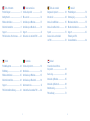 2
2
-
 3
3
-
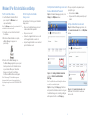 4
4
-
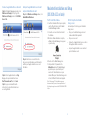 5
5
-
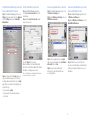 6
6
-
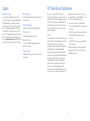 7
7
-
 8
8
-
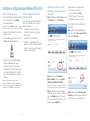 9
9
-
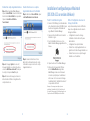 10
10
-
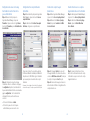 11
11
-
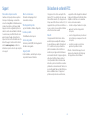 12
12
-
 13
13
-
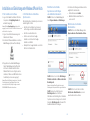 14
14
-
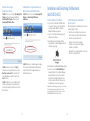 15
15
-
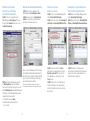 16
16
-
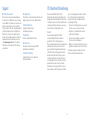 17
17
-
 18
18
-
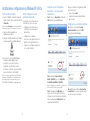 19
19
-
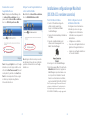 20
20
-
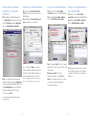 21
21
-
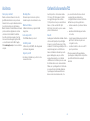 22
22
-
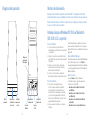 23
23
-
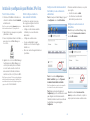 24
24
-
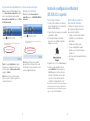 25
25
-
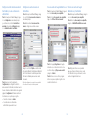 26
26
-
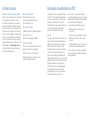 27
27
-
 28
28
-
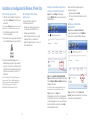 29
29
-
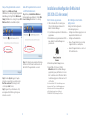 30
30
-
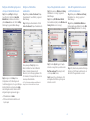 31
31
-
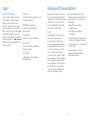 32
32
-
 33
33
-
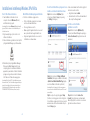 34
34
-
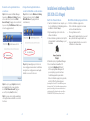 35
35
-
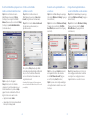 36
36
-
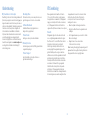 37
37
-
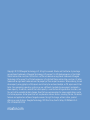 38
38
Seagate CENTRAL AXIS Bruksanvisning
- Typ
- Bruksanvisning
på andra språk
- italiano: Seagate CENTRAL AXIS Manuale del proprietario
- español: Seagate CENTRAL AXIS El manual del propietario
- Deutsch: Seagate CENTRAL AXIS Bedienungsanleitung
- français: Seagate CENTRAL AXIS Le manuel du propriétaire
- English: Seagate CENTRAL AXIS Owner's manual
- Nederlands: Seagate CENTRAL AXIS de handleiding
Relaterade papper
-
Maxtor CENTRAL AXIS BUSINESS Bruksanvisning
-
Seagate STDA4000100 Backup Plus Fast Portable Drive 4TB Användarmanual
-
Seagate STDA4000200 4TB Snabbstartsguide
-
Seagate STAC3000200 FreeAgent® GoFlex® Desk Kit 3 TB Användarmanual
-
Seagate STCF500400 Användarmanual
-
Seagate STAD750100 FreeAgent® GoFlex™ Pro Kit Black 750GB Användarmanual
-
Seagate STAD500200 Black Användarmanual
-
Seagate STDA4000200 4TB Användarmanual